win11勒索软件防护的开启方法 win11怎么开启勒索软件防护
更新时间:2023-09-01 11:53:49作者:zheng
在win11电脑中有非常多的安全策略,它们可以从各个方面来防止不同的威胁,让我们的win11电脑有更高的安全性,但是有些用户在使用win11电脑时发现电脑的勒索软件防护功能没有开启,今天小编就给大家带来win11勒索软件防护的开启方法,如果你刚好遇到这个问题,跟着我的方法来操作吧。
推荐下载:最新win11下载
方法如下:
1.在Win11系统桌面,点击开始打开设置进入。
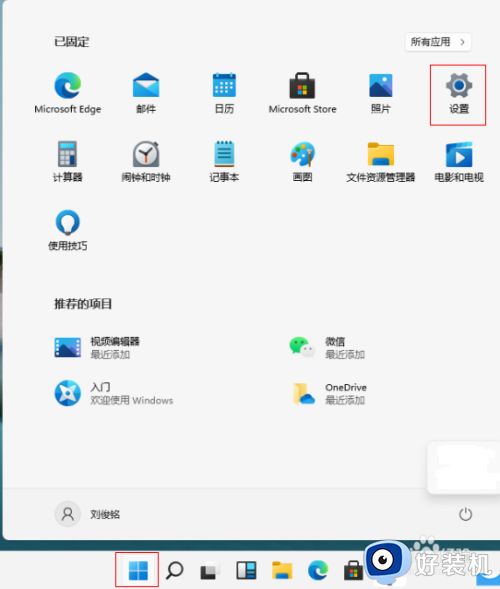
2.进入设置界面,点击隐私和安全性进入。
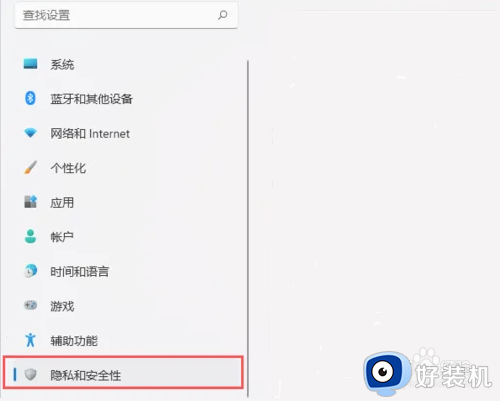
3.在隐私和安全性界面,点击Windows安全中心进入。
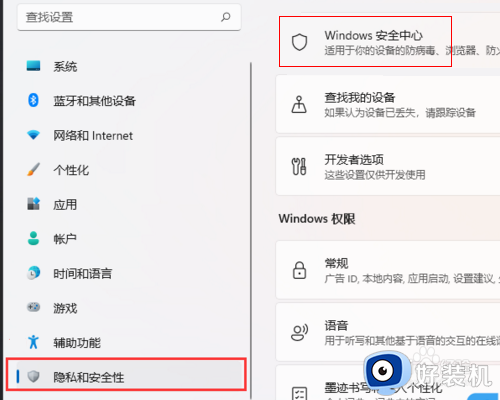
4.进入Windows安全中心界面,点击保护区域病毒和威胁防护进入。
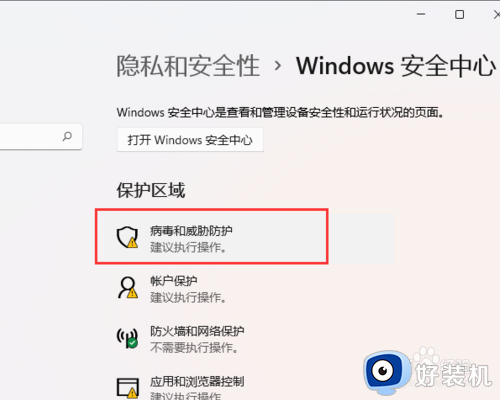
5.在病毒和威胁防护界面,打开管理勒索软件保护进入。
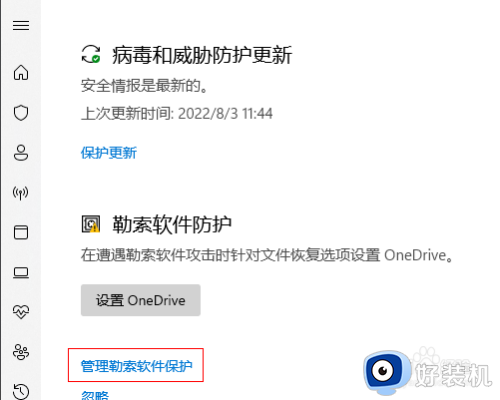
6.进入管理勒索软件保护界面,将文件夹限制访问开关打开即可。
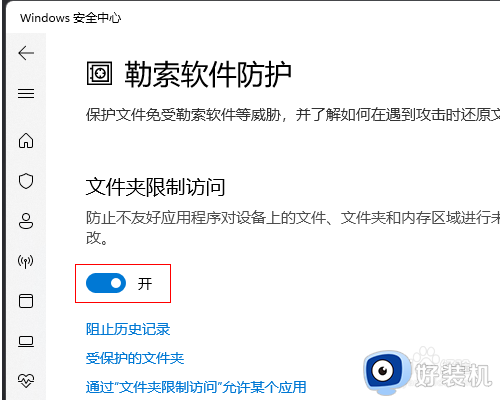
win11勒索软件防护的开启方法就为大家介绍到这里了。若是你也遇到同样情况的话,不妨参考本教程操作看看!
win11勒索软件防护的开启方法 win11怎么开启勒索软件防护相关教程
- win11怎么打开勒索软件防护 windows11开启勒索软件防护的具体方法
- win11开启篡改防护的方法 win11怎么打开篡改防护
- win11篡改防护的开启方法 win11如何开启篡改防护功能
- win11篡改防护需要开启吗 win11篡改防护怎么开启
- win11如何开启篡改防护 win11打开篡改防护的具体操作方法
- windows11关闭防火墙的教程 防火墙怎么关win11
- windows11防火墙怎么关 win11关闭防火墙的步骤
- win11安全防护怎么开启 win11怎么开启安全防护
- windows病毒和威胁防护怎么开启 win11打开威胁防护的教程
- win11病毒和威胁防护的开启方法 win11如何开启病毒和威胁防护
- win11家庭版右键怎么直接打开所有选项的方法 win11家庭版右键如何显示所有选项
- win11家庭版右键没有bitlocker怎么办 win11家庭版找不到bitlocker如何处理
- win11家庭版任务栏怎么透明 win11家庭版任务栏设置成透明的步骤
- win11家庭版无法访问u盘怎么回事 win11家庭版u盘拒绝访问怎么解决
- win11自动输入密码登录设置方法 win11怎样设置开机自动输入密登陆
- win11界面乱跳怎么办 win11界面跳屏如何处理
win11教程推荐
- 1 win11安装ie浏览器的方法 win11如何安装IE浏览器
- 2 win11截图怎么操作 win11截图的几种方法
- 3 win11桌面字体颜色怎么改 win11如何更换字体颜色
- 4 电脑怎么取消更新win11系统 电脑如何取消更新系统win11
- 5 win10鼠标光标不见了怎么找回 win10鼠标光标不见了的解决方法
- 6 win11找不到用户组怎么办 win11电脑里找不到用户和组处理方法
- 7 更新win11系统后进不了桌面怎么办 win11更新后进不去系统处理方法
- 8 win11桌面刷新不流畅解决方法 win11桌面刷新很卡怎么办
- 9 win11更改为管理员账户的步骤 win11怎么切换为管理员
- 10 win11桌面卡顿掉帧怎么办 win11桌面卡住不动解决方法
